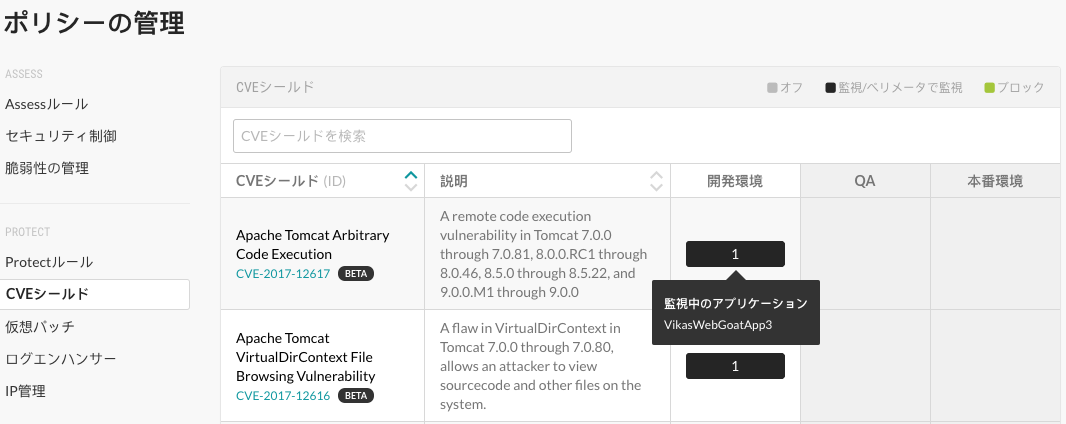CVEシールドを表示
CVE シールドの一覧には、次の情報が表示されます。
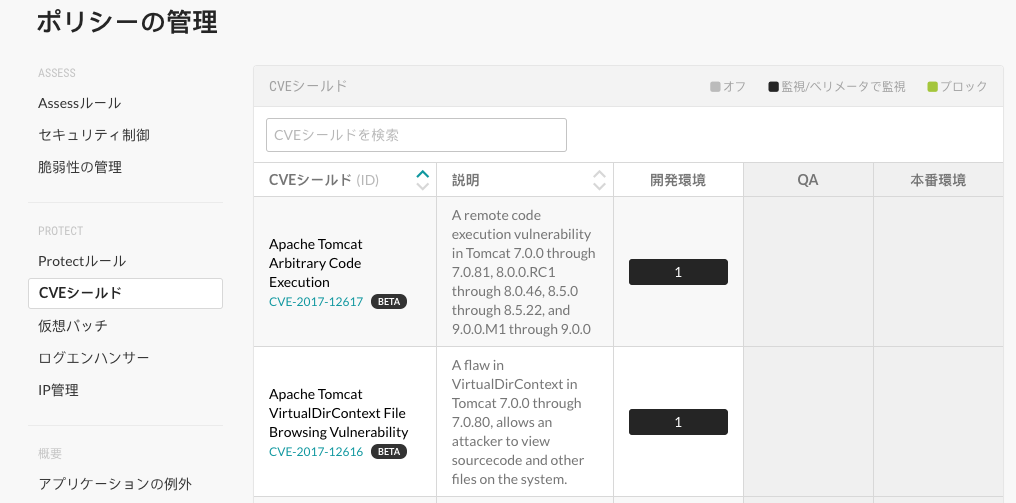
Contrastが特定のCVEに対して提供するCVEシールド
CVEの説明
アプリケーションをホストするサーバが稼働している環境
CVEシールドに設定されているモード:
オフ:このモードでは、CVEシールドが完全に無効になります。
監視:このモードでは、CVEシールドが攻撃を特定し報告します。
ペリメータで監視:このモードでは、アプリケーションが攻撃を処理する前に、CVEシールドが攻撃の可能性の特定と報告を試みます。このオプションは、全てのCVEシールドで利用できるわけではありません。
ブロック:このモードでは、CVEシールドが攻撃を特定して報告し、ブロックします。
特定のCVEを含むアプリケーション(存在する場合)
CVEシールドはこの脆弱性を攻撃から守ります。
手順
ユーザメニューから、ポリシーの管理を選択します。
左ペインのProtectより、CVEシールドを選択します。
特定のCVEを検索するには、検索ボックスにCVEシールド名の全部または一部分を入力します。
特定のCVEの詳細を参照するには、CVE名の下にあるリンクをクリックします。
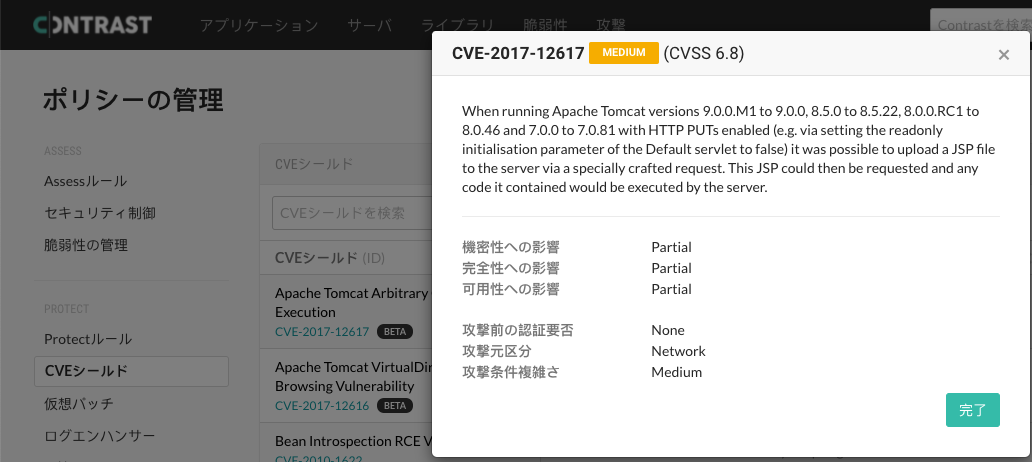
CVEがあるアプリケーションを確認するには、サーバ環境の列の1つで、数字の上にカーソルを合わせます。ツールチップには、CVEシールドが防御しているアプリケーションの一覧が表示されます。
数字は、そのCVEを含むアプリケーションの数を示します。 モードは、CVEシールドがどのモードで設定されているかを示します。